 Accueil
>
Partager le PDF
> Comment Enregistrer un PDF avec un Mot de Passe ?
Accueil
>
Partager le PDF
> Comment Enregistrer un PDF avec un Mot de Passe ?
Le PDF est un format de fichier téléchargeable, imprimable et convivial, souvent utilisé par les utilisateurs pour envoyer des informations importantes entre différents systèmes. Les PDF ont presque réussi à remplacer les documents papier car ils sont plus fiables et plus sécurisés. Heureusement, les PDF disposent d'un cryptage protégé par un mot de passe qui vous permet de protéger vos données contre toute utilisation non autorisée. Cet article vous explique comment enregistrer un PDF protégé par un mot de passe. Si vous souhaitez envoyer un document PDF qui contient des données sensibles à une personne, vous devez apprendre à enregistrer ce document avec un mot de passe.
 100% sécurité garantie
100% sécurité garantie Comment Enregistrer un PDF avec un Mot de Passe grâce à PDFelement ?
L'une des façons les plus simples d'enregistrer un PDF avec un mot de passe est d'utiliser PDFelement. Cet outil tout-en-un est un outil d'édition PDF puissant et facile qui vous permettra de sécuriser, d'organiser et de créer vos fichiers de manière fluide. Grâce à ses performances irréprochables, ses modules complets et sa tarification souple, PDFElement est en train de devenir l'un des meilleurs systèmes de gestion de documents auprès des professionnels. Vous pouvez modifier, annoter, imprimer, reconnaître par OCR, créer et convertir des PDFs en quelques clics seulement. Étant donné que de nombreuses personnes souhaitent envoyer des PDF protégés par un mot de passe, cet article a été rédigé pour vous faire découvrir comment enregistrer un PDF avec un mot de passe. Voici les quelques étapes simples que vous devez suivre.
1ère Étape. Ouvrir le Fichier PDF
La première étape consiste à télécharger la version qui vous convient. Téléchargez-la et attendez que le processus d'installation soit terminé. Ouvrez PDFelement dans votre système, puis cliquez sur l'option "Ouvrir un Fichier". Vous verrez cette option sur la page d'accueil. Après l'avoir ouvert, recherchez le fichier PDF que vous souhaitez protéger par un mot de passe. Vous pouvez faire glisser et déposer le fichier ou le sélectionner manuellement.

2ème Étape. Modifier le PDF
Maintenant que vous avez saisi le bon mot de passe, la prochaine chose à faire est d'aller dans l'option sécurité, de supprimer le mot de passe et de cliquer sur l'option enregistrer. De cette façon, vous pourrez rendre le document exempt de mot de passe. Une fois que vous aurez fait cela, vous pourrez non seulement imprimer le PDF protégé par un mot de passe, mais vous n'aurez pas à saisir le mot de passe à plusieurs reprises.
3ème Étape. Définir un Mot de Passe sur le PDF
Une fois que vous êtes satisfait de toutes les modifications, vous pouvez appliquer un mot de passe. Sous la barre d'outils principale, vous verrez l'option Définir le mot de passe. Cliquez sur cette option, et un message contextuel apparaîtra. Saisissez le mot de passe que vous souhaitez appliquer. Remplissez tous les détails que vous voyez sur l'option pop-up, et enfin cliquez sur l'option Enregistrer. L'option Enregistrer sera vers la fin.
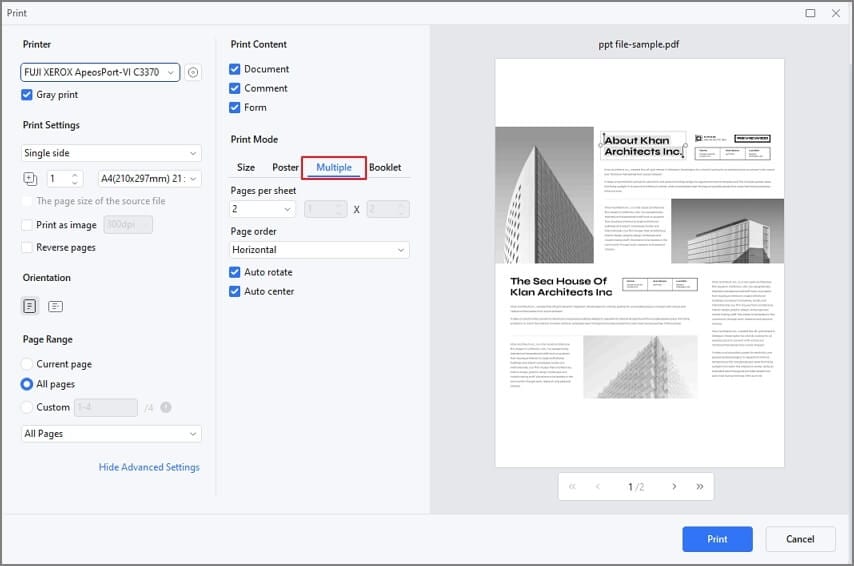
4ème Étape. Enregistrer le PDF avec Mot de passe
Maintenant que vous avez modifié et défini le mot de passe de votre fichier PDF, cliquez sur l'option Enregistrer pour sauvegarder le document PDF, et le processus sera terminé.
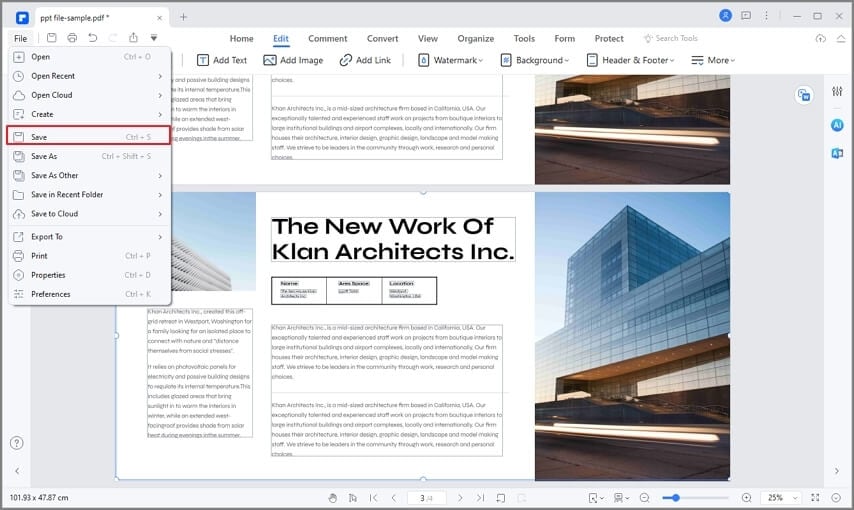
Veillez à utiliser uniquement le bon outil pour enregistrer un PDF avec mot de passe correctement. Nous espérons que cet article vous a permis de comprendre comment enregistrer des fichiers PDF avec un mot de passe. PDFelement est un outil facile à utiliser qui vous permettra d'ajouter facilement un mot de passe à vos fichiers PDF.
Comment Enregistrer un PDF avec un Mot de Passe en Utilisant Microsoft Office ?
Les applications Microsoft Office ne sont pas idéales pour travailler sur des fichiers PDF, mais elles peuvent gérer de manière adéquate les tâches de sécurité telles que le cryptage des documents. Notez qu'une fois que vous avez défini la protection par mot de passe, le format du document change, en fonction de l'application que vous utilisez pour visualiser le document. Si tout ceci vous convient, suivez les étapes suivantes.
1ère Étape : Allez à Cryptage avec Mot de passe
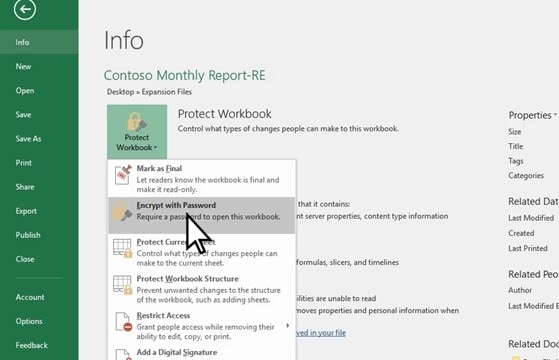
Avant de commencer, ouvrez votre fichier PDF à l'aide de n'importe quelle application de la gamme Microsoft Office comme visionneuse et affichez le menu principal des options (Fichier). Une fois là, allez dans la section "Info", cliquez sur l'option "Protéger le Classeur" et choisissez "Crypter avec un Mot de Passe".
2ème Étape : Définir un Mot de passe
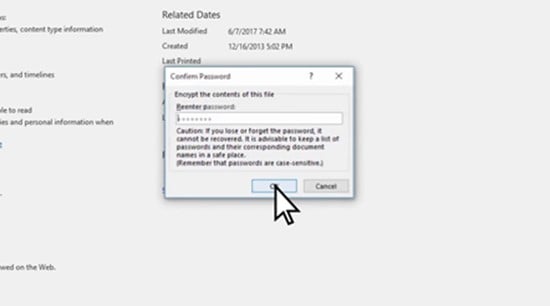
Vous verrez ensuite une fenêtre dans laquelle vous devez saisir et confirmer le mot de passe que vous utiliserez pour crypter le document. Lorsque vous avez terminé, cliquez sur "Ok".
Comment Enregistrer un PDF avec un Mot de Passe en utilisant l'Aperçu sur Mac ?
Si vous êtes un utilisateur de macOS, vous connaissez peut-être déjà l'application " Aperçu ". Cette application est le visualiseur par défaut des documents et des fichiers PDF pour macOS, et bien qu'elle ne dispose pas de beaucoup d'autres outils d'édition, Aperçu vous permet de crypter vos documents. Je vais vous montrer comment faire ci-dessous.
1ère Étape : Aller à Exporter...
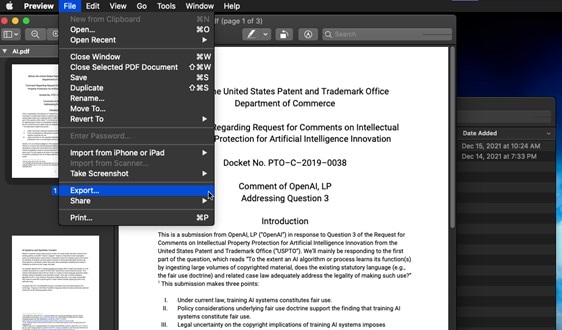
Avant de commencer, assurez-vous d'ouvrir votre fichier PDF à l'aide d'Aperçu. Maintenant, faites apparaître le menu "Fichier" et sélectionnez l'option "Exporter ...".
2ème Étape : Définir un Mot de passe
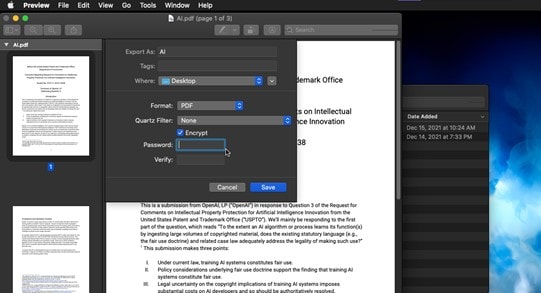
Maintenant vous verrez une fenêtre où vous pouvez choisir les caractéristiques d'exportation. Assurez-vous que l'option "Cryptage" est activée et entrez un mot de passe. Lorsque vous avez terminé, cliquez sur "Enregistrer".
Comment Enregistrer un PDF avec un Mot de Passe en Utilisant PDFelement sur Mac ?
PDFelement est un logiciel spécialisé dans la gestion des documents PDF et, contrairement aux méthodes précédentes, PDFelement est capable de gérer et de protéger individuellement chacune des ressources contenues dans le fichier. Je vais maintenant vous montrer comment l'utiliser.
1ère Étape : Utilisez l'outil Crypter avec un Mot de Passe
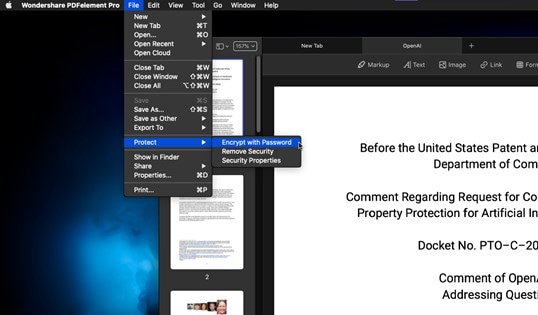
Pour commencer :
- Ouvrez votre fichier PDF avec PDFelement.
- Faites dérouler le menu "Fichier" et allez dans la section "Protéger".
- Une fois là, sélectionnez l'option "Crypter avec un Mot de Passe".
2ème Étape : Définir un Mot de passe
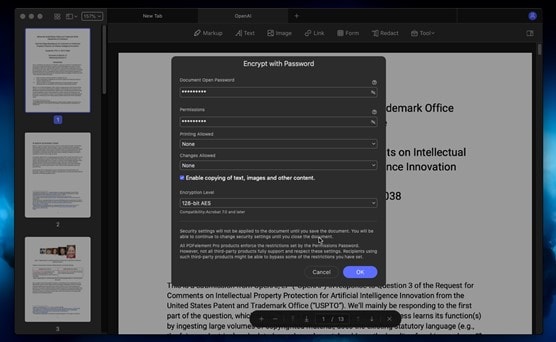
Vous verrez alors une fenêtre dans laquelle vous pourrez choisir les fonctionnalités de protection. Vous pouvez définir des mots de passe pour restreindre les processus de lecture, d'écriture et même d'impression.
Conclusion
De nombreux outils vous permettent de protéger les fichiers PDF avec un mot de passe, mais vous devez garder à l'esprit que toutes les méthodes ne fonctionnent pas de la même manière. L'utilisation d'un logiciel spécialisé dans la gestion des documents PDF comme PDFelement vous permet de protéger vos informations de manière beaucoup plus efficace.
Téléchargement gratuit or Acheter PDFelement right now!
Téléchargement gratuit or Acheter PDFelement right now!
Essai gratuit right now!
Essai gratuit right now!

 100% sécurisé |
100% sécurisé |




Clara Durand
chief Editor